Alteração de Preços
Olá! Neste manual verificaremos uma forma rápida e fácil de alterar o preço de seus produtos. Vamos ao passo a passo:

2 - Na tela de alteração temos alguns filtros que você pode estar utilizando para facilitar seus ajustes. Caso você tenha grupos de produtos ou marcas cadastradas, é possível utilizar os campos correspondentes para somente puxar os produtos desejados;
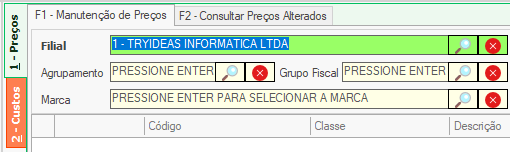
3 - Ao lado dos filtros, temos o campo Início de Vigência, com ele podemos indicar a partir de qual data o ajuste que vamos fazer entrará em vigor. Ou seja, se você não alterar este campo os produtos já estarão com o valor ajustado após gravar;
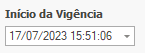
4 - A opção Salvar Preço como Oferta pode ser utilizado caso você deseja ter o preço por um período específico. É possível excluir esses preços de forma bem fácil após passar o período de oferta, caso for o caso. Se o preço que você for alterar é um preço de venda normal, desmarque essa opção;

5 - Após selecionar os filtros de acordo com sua necessidade, clique sobre Pesquisar. Se nenhum filtro foi aplicado todos os produtos serão carregados;
6 - Para ajustar o preço, basta clicar sobre a coluna preço e editar o valor. É possível também colocar um parâmetro de desconto ou acréscimo para todos os produtos da lista, usando as opções ao lado do botão Pesquisar;

7 - Feito todos os ajustes clique sobre Gravar para registrar as alterações;
Exemplo de um ajuste:

8 - Após ajustarmos e gravarmos é possível consultar os produtos na aba 2 - Consultar Preços Alterados. Para verificarmos qual foram os produtos alterados por exemplo ou para excluirmos os preços caso seja necessário. Normalmente o botão de excluir é utilizado somente para preços que estão em oferta. Ou seja, terminando o prazo da oferta basta excluir os preços por essa aba que eles voltam ao valor anterior;
9 - Ao utilizar essa aba, se atente ao período de pesquisa e também se você gravou a alteração como um preço de oferta ou não; Clique em Pesquisar e o sistema buscará as informações dos ajustes:

Estou usando o exemplo do GIF acima, veja que os produtos que eu alterei aparecem aqui na lista.
11 - Se necessário, existe um botão de  . Clicando nele TODOS os registros que estão aparecendo na consulta serão excluídos.
. Clicando nele TODOS os registros que estão aparecendo na consulta serão excluídos.
Exemplo de uma consulta e exclusão:
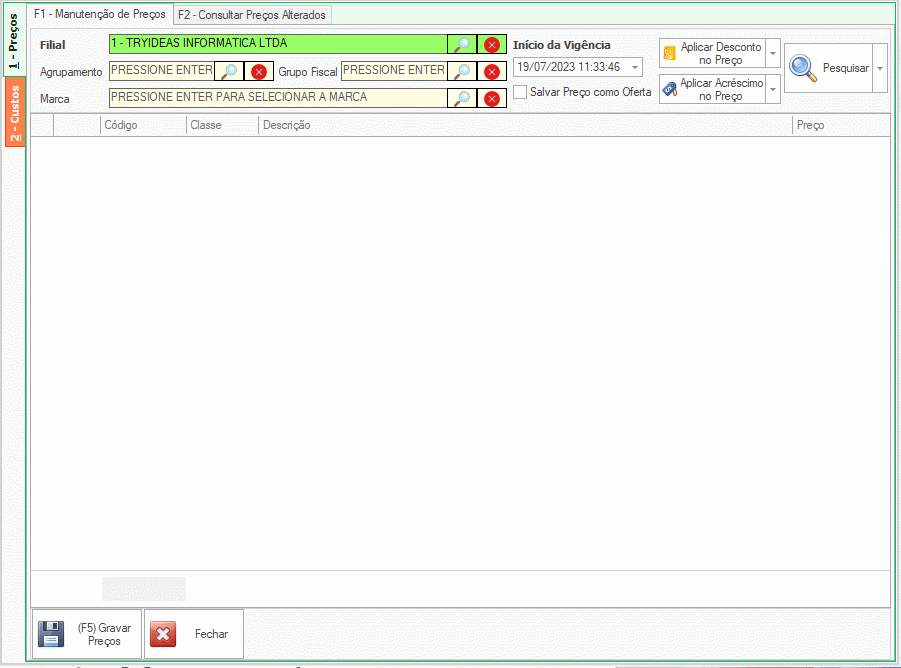
12 - O mesmo processo pode ser feito para a alteração dos preços de Custo, basta clicar na aba lateral esquerda 2 - Custos. A alteração, consulta e exclusão de custos alterados segue a mesma lógica que dos preços: Selecione um filtro, a data de inicio da vigência, clique em pesquisar, o sistema permite fazer a alteração do Preço de Compra, Preço de Custo e Custo Médio, pode estar editando o valor que quer alterar e após clicar em (F5) Gravar Custos.

13 - Clicando na aba F2 - Consultar Custos Alterados, você pode consultar os Custos alterado e se for necessário pode excluir todos os registros clicando no botão ![]() .
.